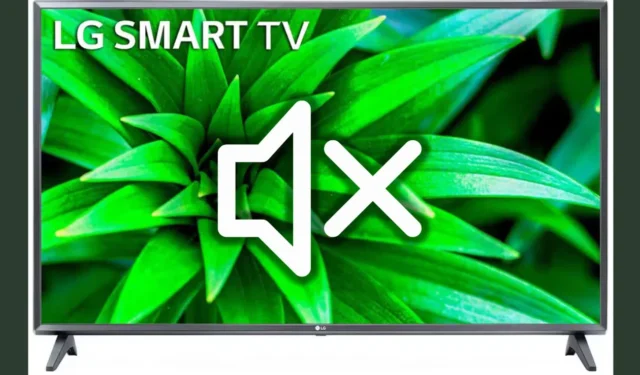
雖然 LG 電視整體可靠,但偶爾也會遇到技術困難。 LG 電視的一個普遍問題是缺乏聲音,這可能會導致您無法欣賞任何節目。
此聲音問題通常源於不正確的音訊設置,但也可能是由於有缺陷的硬體或過時的軟體造成的。
本文將深入探討 LG 電視音訊問題的主要原因。此外,您還將發現各種故障排除技術來恢復音訊功能。
LG 電視沒有聲音的常見原因
以下是電視靜音的一些可能原因:
- 電纜損壞或電纜連接不當
- 聲音設定為靜音或設定為非常低的音量
- 音訊配置設定不正確
- 外部揚聲器、連接埠或內建揚聲器的硬體問題
解決 LG 電視聲音問題的 9 種解決方案
我們整理了一份全面的解決方案列表,可幫助您恢復 LG 電視的聲音。最好按順序執行這些步驟。
1. 調整音量
某些頻道和媒體來源的音訊輸出等級可能較低。因此,如果音量設定得太低,您可能聽不到任何聲音。調高音量並檢查各個頻道,看看聲音是否有效。
有時,您嘗試播放的媒體可能會無聲或損壞,這可以解釋為什麼影片可見但沒有聲音。使用不同的頻道和媒體來源(例如 YouTube 和串流媒體應用程式)測試音量,以確保揚聲器正常運作。
2. 檢查實體連接
鬆動、損壞的電纜可能會導致音質差或完全遺失音訊。檢查所有連接,包括機上盒和揚聲器之間的連接。檢查 HDMI、輔助電纜和光纖電纜是否有損壞,並更換任何損壞的電纜。

3. 選擇正確的音訊輸出設備
如果您在未連接外部揚聲器的情況下嘗試透過 HDMI 播放聲音,則該功能將無法運作。您應該驗證音訊設定以選擇適當的音訊輸出裝置:
第 1 步:按遙控器上的「設定」按鈕。步驟 2:前往聲音>聲音輸出設定。
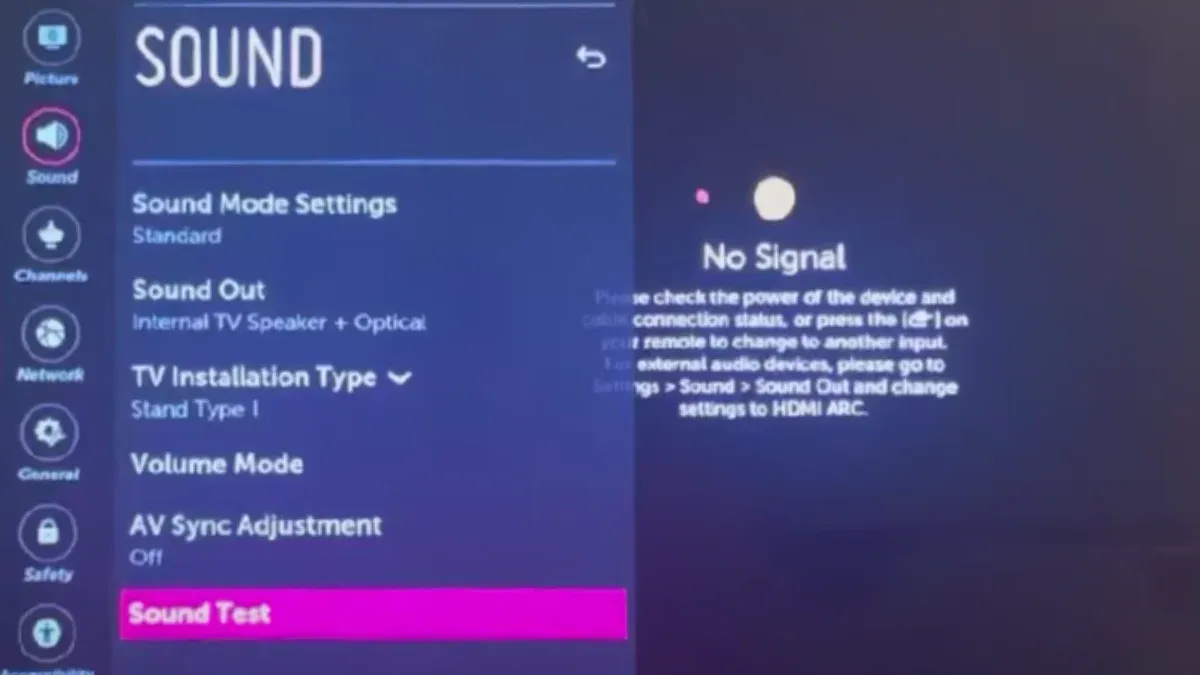
步驟 3:從清單中選擇所需的聲音輸出裝置(內建揚聲器或外部裝置)。
第四步:退出設定選單並測試音訊播放。
4. 進行聲音測試
在 WebOS 上運行的 LG 電視包含聲音測試功能,可協助診斷內建揚聲器的狀況。以下是執行測試的方法:
步驟 1:按遙控器上的「設定」按鈕。
步驟 2:聲音設定將根據您的 LG 電視的 WebOS 版本而有所不同:
- WebOS 4.5 或更早版本:前往所有設定>聲音>聲音測試。
- WebOS 5:導覽至所有設定>支援>其他設定>聲音測試。
- WebOS 6:選擇所有設定>支援>快速幫助>檢查項目>電視設定自診斷。選擇“聲音” > “無聲音”。
電視將發出聲音來評估內建揚聲器的性能。如果您沒有聽到任何聲音,請繼續下一步。
5. 切換音訊輸出模式
如果您使用外部音訊裝置但沒有聲音,請嘗試變更音訊輸出模式。許多條形音箱提供不同的連接方法,例如 HDMI、光纖或藍牙。這些連接模式之一可能有問題。
更改連接方法(例如,從藍牙切換到 HDMI,反之亦然),看看是否可以解決音訊播放問題。此外,請嘗試透過揚聲器或條形音箱播放其他裝置(例如智慧型手機)的音訊。
6. 執行 A/V 重置
如果音訊或視訊設定意外配置錯誤,您可以透過在 LG 電視上執行 A/V 重置來恢復它們。這會將音訊和視訊設定恢復為出廠預設值。方法如下:
步驟 1:按三下靜音按鈕存取選單。
步驟 2:選擇AV 重置選項並等待流程完成。
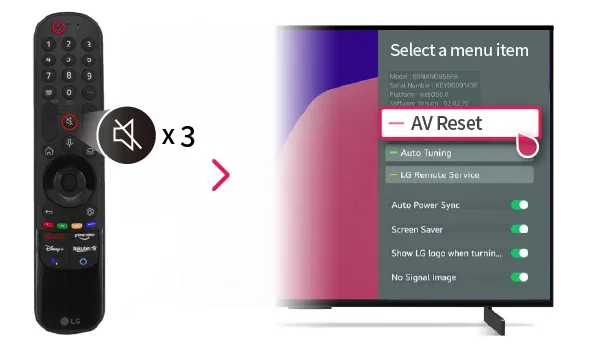
步驟 3:重新啟動 LG 電視,檢查音訊功能是否已恢復。
7. 更新你的電視
執行過時版本的 WebOS 可能會導致應用程式和連接裝置出現聲音播放問題。確保您的電視更新到最新版本,其中包括必要的修補程式以及對目前應用程式和裝置的支援。
若要更新您的電視,請按照以下步驟操作:
步驟 1:按遙控器上的「設定」按鈕。步驟 2:導航至所有設定>支援>軟體更新。
步驟 3:點選「檢查更新」選項。
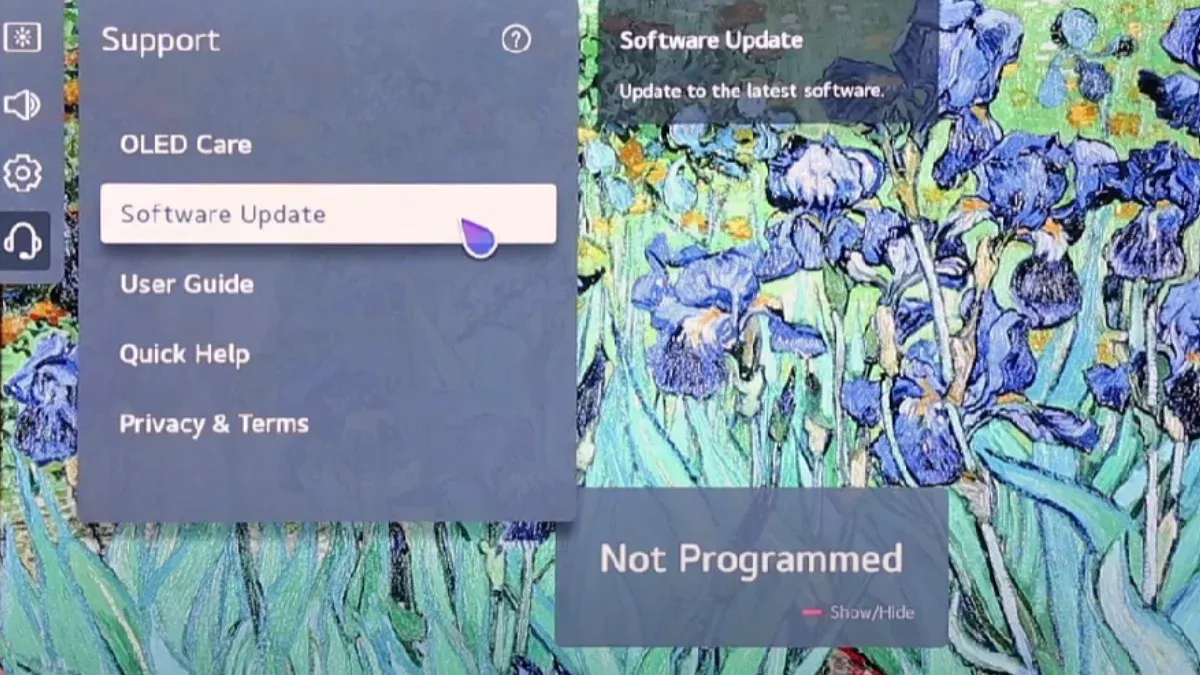
步驟 4:選擇下載並安裝以完成流程。步驟 5:重新啟動電視以套用更新。
8. 執行恢復出廠設置
最後一步,考慮執行恢復出廠設定。此操作會消除當前設定並加載預設設置,這可能會解決 LG 電視上的聲音問題。執行方法如下:
第 1 步:使用遙控器存取「設定」 。步驟 2:導航至所有設定>常規>系統。
步驟 3:選擇重設為初始設定選項。
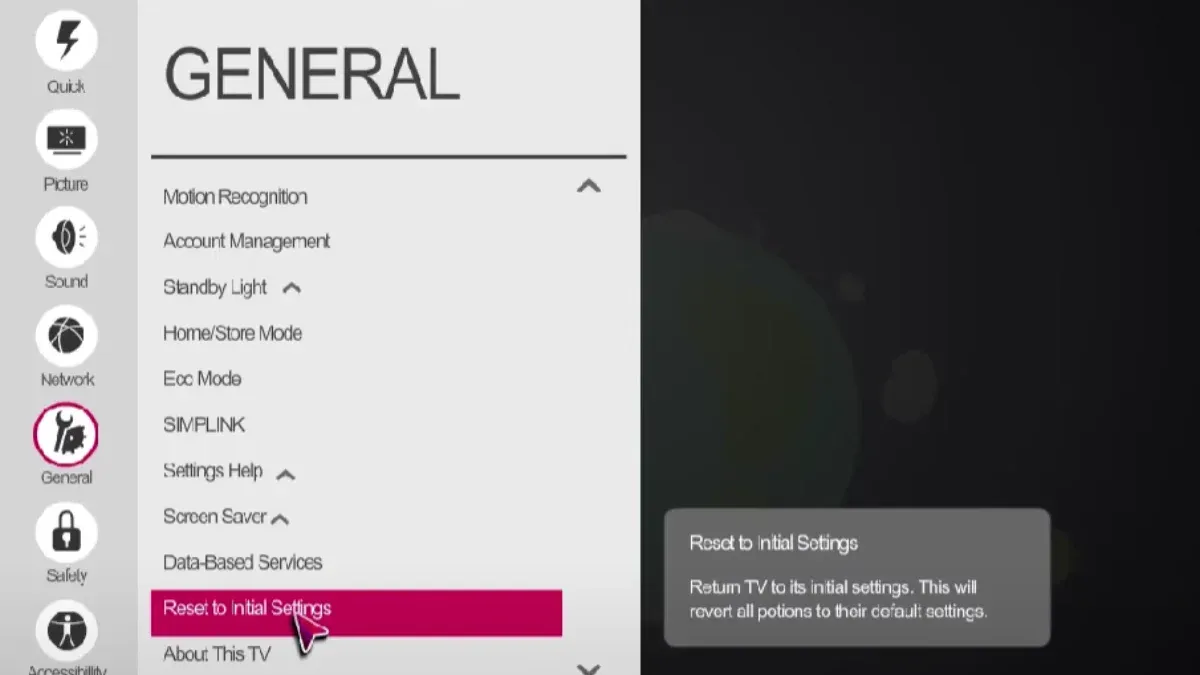
您的電視將重新啟動以套用變更。請依照螢幕上的指示配對遙控器並重新登入您的帳戶。
9.聯繫客戶支持
如果前面提到的解決方案都無法解決 LG 電視上的聲音問題,則可能是時候聯絡客戶支援了。他們將協助診斷問題並更換任何故障組件。
結論
聲音故障可能會嚴重影響電視的功能。我們希望上述故障排除方法能協助您恢復 LG 電視的音訊。請在下面的評論中分享您的成功解決方案。




發佈留言